Adgang og brug Emoji i Mac OS X
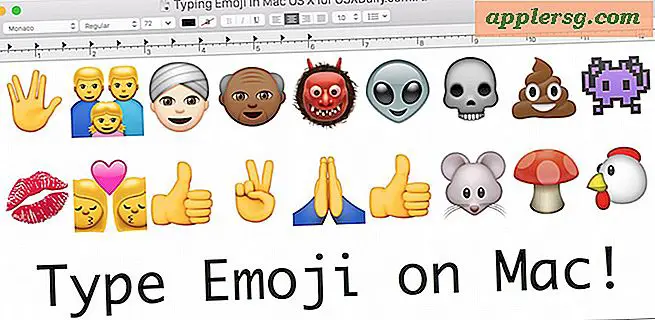
Emoji er yderst populære billedkarakterer og humørikoner, der er en integreret del af japansk teknologikultur og kommunikation, og nu, da de er med i moderne versioner af OS X, er emoji tegnsættet tilgængeligt for alle på en Mac, uanset dine lokaliseringsindstillinger.
Emoji tager hurtigt verden med storm med deres optagelse på iPhone og iPad tastaturerne, og ved at bruge dem på Mac er en sjov måde at fremhæve dialog og messaging mellem mennesker. Nogle af tegnene er ret sjove, så selvom du ikke har nogen mening om at bruge dem, er de sjove at gennemse.
Sådan får du adgang til og skrive Emoji på Mac med OS X
Den samme grundlæggende metode til at få adgang til, bruge og skrive emoji-ikoner på en Mac fungerer det samme i alle versioner af OS X, uanset om OS X Yosemite, Mavericks, Mountain Lion eller Lion er det samme, her er hvad du vil have at gøre:
- Fra næsten enhver Mac OS X-app, der tillader tastaturindgang, skal du vælge menuen "Rediger" og trække ned til "Special Characters" (nye versioner kalder denne menu "Emoji & Symbols") eller trykke på Kommando + Option + T
- Fra tegnvalgene skal du klikke på "Emoji" og derefter vælge et sæt: Mennesker, Natur, Objekter, Steder, Symboler
- Vælg det tegn, du vil bruge, og træk og slip det emoji-tegn i et tekstfelt eller dobbeltklik på ikonet i menuen "Font Variation" til højre


De fleste apps understøtter emoji-tegn på dette tidspunkt, selvom du måske bemærker, at nogle tredjepartsapplikationer ikke genkender emoji-tegn, selv om dette i stigende grad er sjældent i OS X.
Videoen nedenfor viser hvordan man får adgang til og skriver Emoji på en Mac med OS X Yosemite, hvor menupunktet er mærket som "Emoji & Symbols", det er ret nemt som du kan se. App'en her er TextEdit, men du kan skrive disse i Chrome, Safari, Beskeder, Mail og næsten enhver anden Mac-app derude:
Emoji-tegnpanelet kan se lidt anderledes ud i de forskellige versioner af OS X, men de har alle samme grundlæggende tegnestøtte på flere hundrede emoji. Nyere versioner af OS X (og iOS) har tilføjet endnu flere Emoji-ikoner, med hudtonevariationer og meget mere, hvilket bringer det samlede antal til mange hundrede emoji-indstillinger. De fleste har også Unicode-support, hvilket er fantastisk til kompatibilitet på tværs af platformen.

Hvis appen ikke understøtter Emoji-displayet, vises ingenting, og på samme måde, hvis et emoji-ikon sendes til en bruger, der ikke har en Mac eller en iOS-enhed, der understøtter emoji, vises der heller ikke noget for dem. Det vil være en kedelig gammel firkantboks i stedet for farveskiltet. Husk på, om du sender beskeder eller sender emoticons til internettet, da mange andre mennesker, der bruger ældre Mac'er og Windows-maskiner, ikke vil kunne se dem på samme måde som du gør.











